Kaip nubrėžti sekos diagramą „Lucidchart“: puikios gairės su alternatyva
Versle mums reikia trumpos informacijos apie veiklos planą. Šių elementų ir atributų išdėstymas yra labai svarbus norint, kad organizacija ar įmonė būtų tvirta. Todėl norint suprasti šiuos mūsų verslo poreikius, sekos diagrama yra puiki priemonė, kurią galime naudoti. Tai diagrama, kurią verslo profesionalai dažniausiai naudoja planuodami naujas sistemas ir net esamus procesus. Be to, pagrindinė diagramos esmė yra suteikti mums aiškesnį vaizdą apie tai, kaip mums reikalingas objektas veiks kartu.
Atsižvelgiant į tai, šis straipsnis jums tinka, jei planuojate kad sukurtumėte savo sekos diagramą. Prisijunkite prie mūsų, kai sužinosime, kaip sukurti sekos diagramą naudojant du geriausius internete esančius žemėlapių sudarymo įrankius.
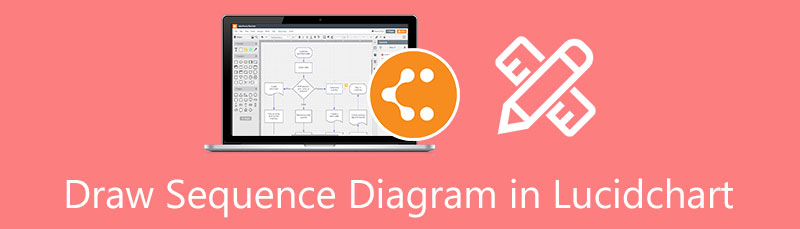
- 1 dalis. Kaip nubraižyti sekos diagramą „Lucidchart“.
- 2 dalis. Kaip sukurti sekos diagramą naudojant geriausią „Lucidchart“ alternatyvą
- 3 dalis. DUK apie tai, kaip nubraižyti sekos diagramą „Lucidchart“.
1 dalis. Kaip nubraižyti sekos diagramą „Lucidchart“.
Sekos diagramą paprasta naudoti tol, kol turime puikų įrankį. Šioje dalyje bus parodyta, kaip galime sukurti sekos diagramą naudodami „Lucidchart“. Tai internetinis įrankis, kurį galime naudoti lanksčiam įvairių diagramų procesui. Įrenginys turi puikių savybių. Patikrinkite veiksmus, kurių turime atlikti kurdami sekos diagramą naudodami neįtikėtiną „Lucidchart“.
Prisijunkite prie oficialios „Lucidchart“ svetainės savo žiniatinklio naršyklėje. Prašom pirmaujančioje svetainėje Registruotis nemokamai. Tada jis nuves jus į naują skirtuką, kuriame galėsite pradėti savo diagramą. Tada galite pasirinkti vieną iš Dokumentai ir Šablonai. Siūlome spustelėti Šablonai momentiniam „Lucidchart“ sekos diagramos šablonui.
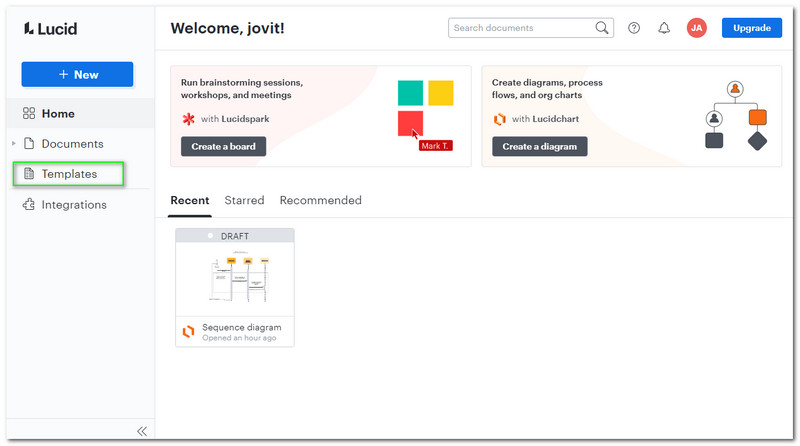
Jūsų svetainėje bus naujas parinkčių rinkinys: kitas šablonas ir „Lucidchart“ sekos diagramos pavyzdys. Iš pasirinkimų maloniai pasirinkite šabloną Sekos diagrama. Jei norite tęsti, spustelėkite jį.
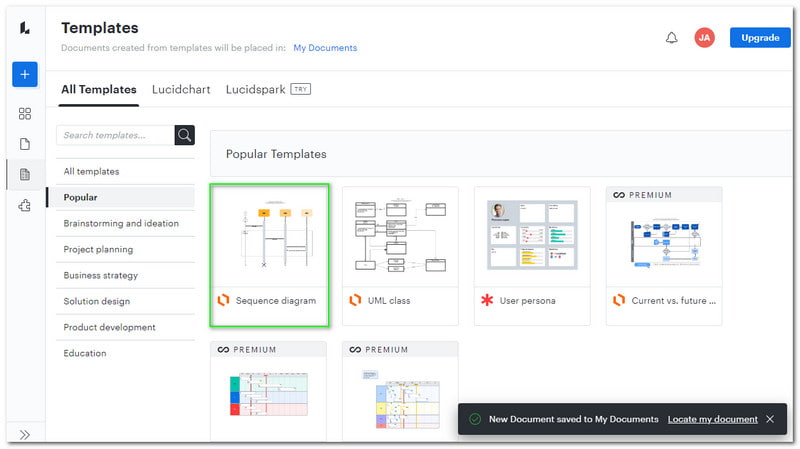
Dabar matote naują skirtuką, kuriame rodomas jūsų šablono apibrėžimas. Tada apatinėje dalyje spustelėkite Naudokite šabloną mygtuką, kad tęstumėte.
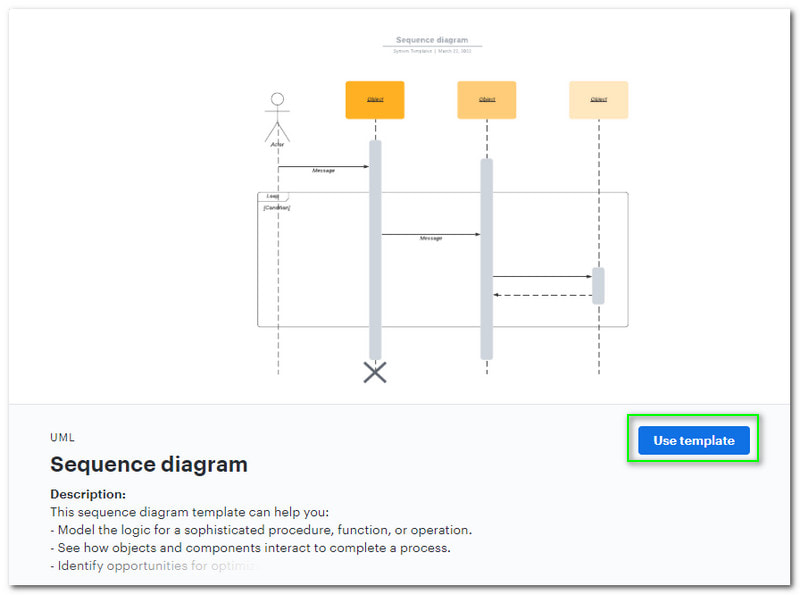
Dabar įrankis nukreipia jus į naują skirtuką, kuriame galite oficialiai pradėti savo diagramą. Kadangi pasirinkote šabloną, dabar ekrane matysite paruoštą redaguoti išdėstymą.
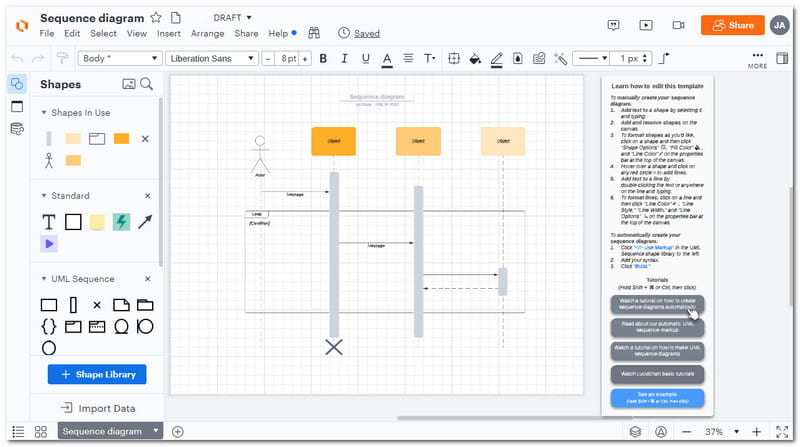
Pradėkite pildyti elementus su informacija ir išsamia informacija, kurios jums reikia diagramai. Spustelėkite Figūra kairiajame šoniniame skirtuke ir pasirinkite norimas naudoti funkcijas. Tada vilkite jį į diagramą ir pradėkite pildyti. Užbaikite diagramą pagal savo poreikius.
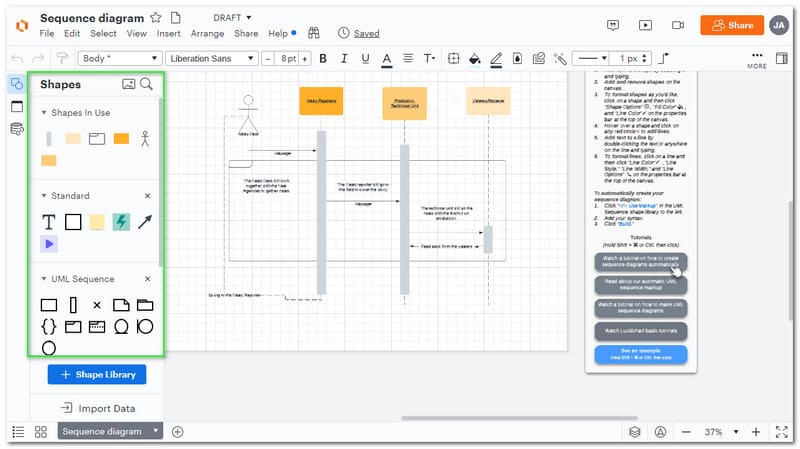
Jei jums tinka, dabar pats laikas išsaugoti ir eksportuoti diagramą. Kairiajame šoniniame kampe spustelėkite Importuoti duomenis mygtuką. Tada pasirodys naujas skirtukas. Prašome pasirinkti Sekos diagrama tarp variantų.

Tada pasirodys kitas skirtukas. Spustelėkite Importuokite savo duomenis mygtuką, kad užbaigtumėte procesą.
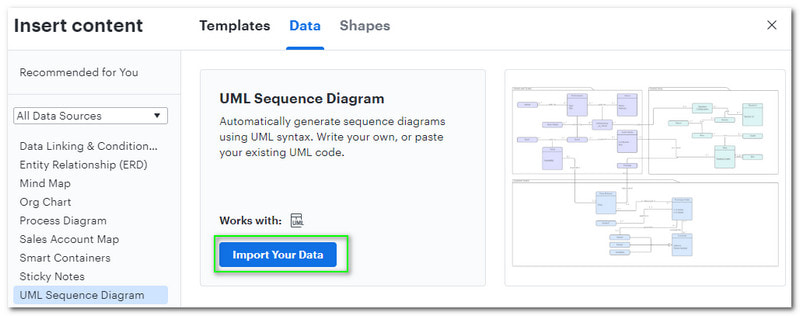
2 dalis. Kaip sukurti sekos diagramą naudojant geriausią „Lucidchart“ alternatyvą
Šiuo metu galite galvoti apie tai, kaip sunku ir sudėtinga naudoti „Lucidchart“. Todėl, jei taip yra, turime rasti puikią alternatyvą šiai komplikacijai palengvinti. Laimei, turime neįtikėtinų dalykų MindOnMap kuri taip pat turi daug funkcijų kuriant diagramas, tokias kaip sekos diagrama. Šis internetinis įrankis taip pat yra profesionalus įrankis, pvz., Lucidchart, tačiau labai paprastas. Štai kodėl jį naudoti yra nuostabiau nei „Lucidchart“. Pažiūrėkime, kaip tai veikia, ypač kuriant sekos diagramą.
Saugus atsisiuntimas
Saugus atsisiuntimas
Eikite į oficialią MindOnMap svetainę naudodami savo interneto naršyklę. Tada žiniatinklio sąsajoje raskite Sukurkite savo minčių žemėlapį mygtuką, kurį matome sąsajos viduryje.
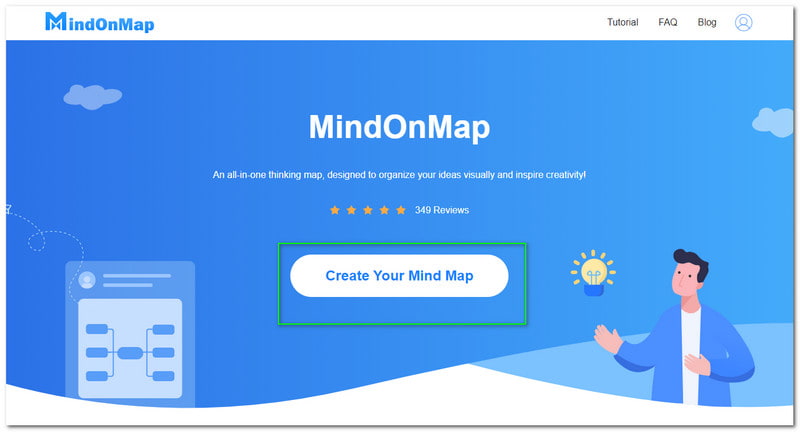
Dabar esate naujame skirtuke, kuriame galite matyti skirtingas diagramos funkcijas. Pasirink Nauja mygtuką, kad pamatytumėte skirtingus savo minčių žemėlapio šablonus kairėje pusėje. Tada dešinėje pusėje pasirinkite piktogramą Organizacijos diagramos žemėlapis.
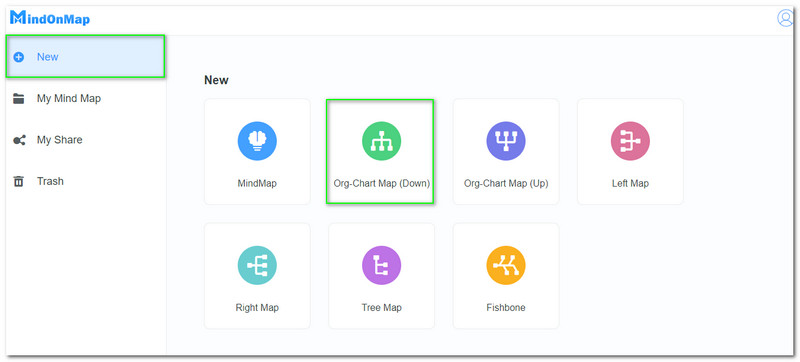
Iš iškilaus redagavimo kampo pamatysite Pagrindinis mazgas. Šis mazgas bus jūsų pradinis taškas ir temos šaknis. Spustelėkite jį ir pridėkite Mazgas ir submazgas viršutinėje svetainės dalyje. Šis veiksmas yra būdas sukurti sekos diagramos išdėstymą.
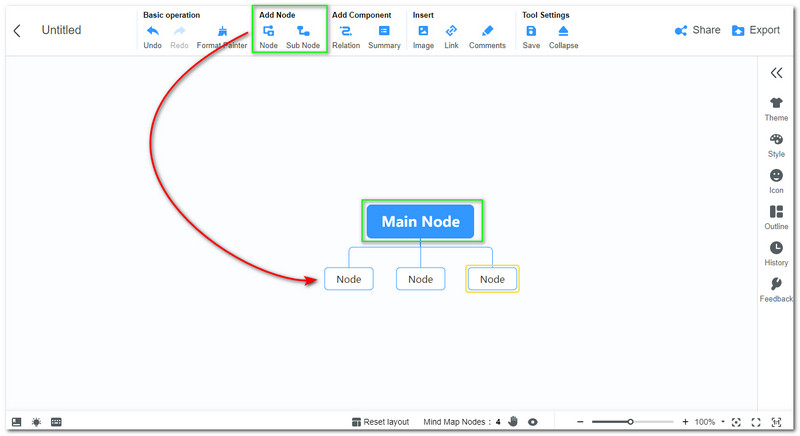
Pridėjus mazgus, laikas užpildyti kiekvieną mazgą objektu, kurio reikia sekos diagramai. Įsitikinkite, kad užpildėte kiekvieną dalyką, kad diagrama būtų glausta ir išsami.
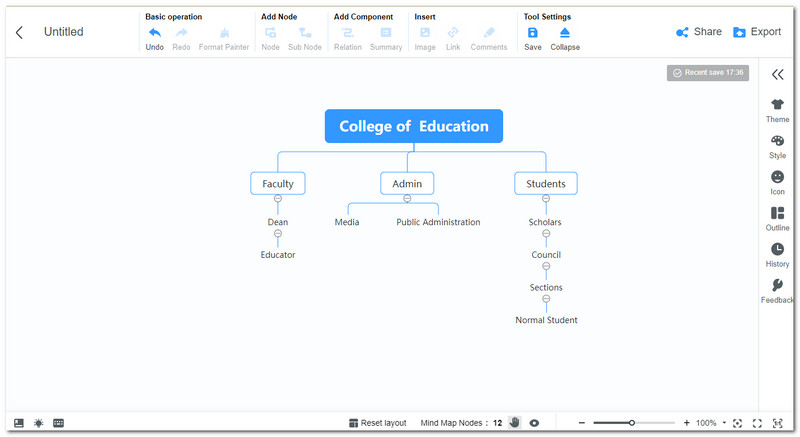
Tarkime, kad visi jums reikalingi elementai jau užkoduoti. Dabar pats laikas patobulinti diagramos dizainą. Surask tema dešinėje tinklalapio pusėje. Pakeisti Spalva ir fonas.
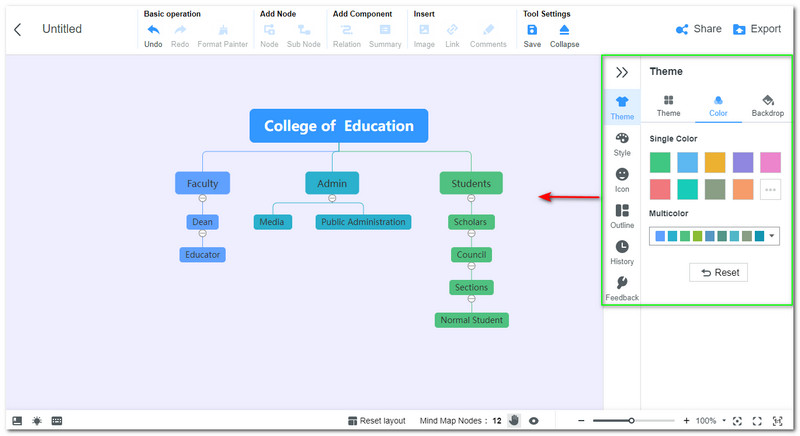
Jei dabar jums tinka spalva ir tema, mes tęsime jūsų diagramos eksportavimo procesą. Spustelėkite Eksportuoti mygtuką viršutiniame dešiniajame svetainės kampe. Tada atsiras formatų sąrašas; pasirinkite reikiamą formatą. Tada palaukite kelias sekundes, kol bus išsaugotas.
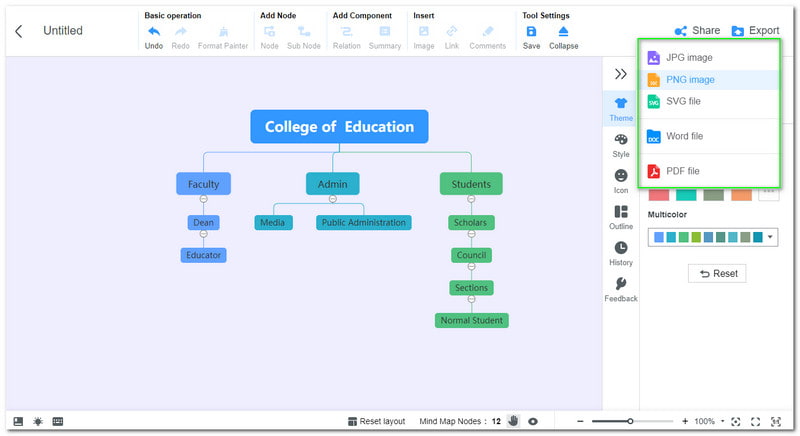
Šis įrankis taip pat leidžia kurti tekstinės diagramosir kitos įvairių tipų diagramos.
3 dalis. DUK apie tai, kaip nubraižyti sekos diagramą „Lucidchart“.
Kokia yra dar viena „Lucidchart“ alternatyva kuriant sekos diagramą?
MindOnMap, Visio ir „SmartDraw“ yra du puikūs įrankiai, kuriuos galime naudoti kaip „Lucidchart“ alternatyvą. Šie du įrankiai pasižymi profesionaliomis savybėmis, kurios gali duoti puikių aukštos raiškos rezultatų. Be to, įrankiais taip pat lengva naudotis. Štai kodėl jie yra geriausios alternatyvos naudoti.
Ar „Lucidchart“ nemokama?
Ne. Lucidchart nėra nemokama. Įrankis siūlo nemokamą bandomąją versiją su ribotomis funkcijomis. Todėl, jei jums reikia visos kokybės, turime pasinaudoti $7,95 priemoka per mėnesį.
Kokius Lucidchart sekos diagramų pavyzdžius galime naudoti?
Įrankis Lucidchart siūlo tris skirtingus sekos diagramų pavyzdžius. Pirmasis yra standartinė sekos diagrama, UML seka: SUer prisijungimo apžvalga ir UML: mobiliojo vaizdo grotuvo SDK. Šios trys skirtingos paskirties, tačiau turi vieną galimybę – parodyti tikslus ir seką, kurių mums reikia naujai sistemai.
Išvada
Virš šio straipsnio yra informacija, kurią turime žinoti, norėdami sukurti sekos diagramą naudodami neįtikėtiną „Lucidchart“ ir MindOnMap. Akimirksniu matome, kaip naudingi įrankiai diagramos kūrimo procesui. Be to, matome, kokia svarbi sekų diagrama yra planuojant naują sistemą arba taisant esamą įmonės ir organizacijos planą. Todėl atkreipkite dėmesį į aukščiau pateiktas detales. Jei manote, kad šis straipsnis yra naudingas, galite pasidalinti juo su savo kolega, kad padėtumėte jiems atlikti užduotį.


Sukurkite savo minčių žemėlapį, kaip jums patinka








